به گزارش فاواپرس، وبسایت MakeUseOf نوشت: تا حالا برای شما پیش آمده که پیامی را از چتهای واتس اپ خود پاک کنید و سپس پشیمان شده باشید؟ این موضوعی است که تقریبا کم و بیش همه ما به آن گرفتار شدیم و به نظر میرسد که هیچ راه حل درست و درمانی برای بازگردانی پیام های پاک شده واتساپ وجود نداشته باشد.
اما جای خوشحالی دارد که این طور نیست و ما در این مقاله شما را با روش بازگردانی پیام های پاک شده واتساپ آشنا کرده و نحوه انجام آن را در گوشی اندرویدی و آیفون به طور کامل شرح میدهیم. پس با ما همراه باشید.
برای بازگردانی پیام های پاک شده واتساپ به چه چیزی نیاز داریم؟
به طور کلی بازگردانی پیام های پاک شده واتساپ تنها در شرایطی ممکن است که از قبل گزینه Chat Backup را در تنظیمات فعال کرده باشید. برای پیدا کردن این گزینه فقط کافیست به سراغ تنظیمات واتس اپ بروید و از طریق منوی Chat گزینه Chat Backup را انتخاب کنید.
با پیمودن این مسیر، واتس اپ از شما در مورد اینکه فرآیند بکاپ خودکار از پیامها باید در چه بازهای صورت گیرد سوال میکند و در این راستا قادر به انتخاب میان سه گزینه روزانه، هفتگی و ماهانه خواهید بود.
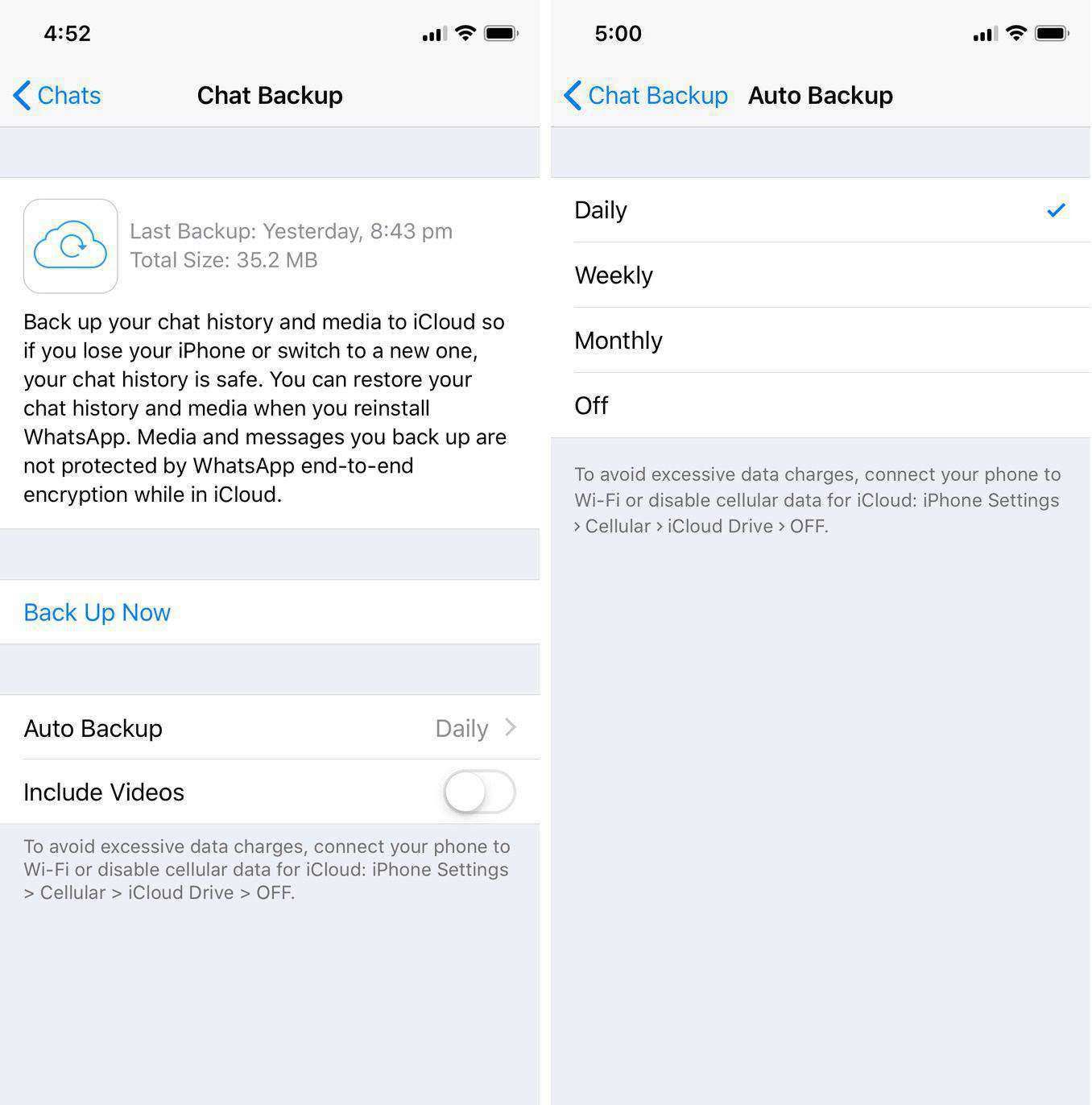
البته بگذارید همین جا برایتان روشن کنم که نمیتوانید مدام به سراغ بکاپهای قدیمیتان بروید و مسیجهای مربوط به آنها را باز گردانید. به طور کلی در اندروید فقط میتوان به دو بکاپ آخری که از پیامها گرفته شده دسترسی داشت.
تازه این مقدار ناچیز در iOS تقلیل هم پیدا میکند و در آیفونها تنها میتوانید پیامهایی را بازگردانی کنید که در آخرین بکاپ تهیه شده حضور دارند. پس به همین خاطر بهتر است حین انتخاب بازه تکرار فرآیند پشتبان گیری خوب دقت کنید.
بازگردانی پیام های پاک شده در واتساپ
برای بازگردانی پیام های پاک شده واتساپ، اول باید بفهمید که آنها چطور پاک شدهاند.
بازگردانی پیامهای آرشیو شده در واتساپ
اگر پیامهایتان آرشیو شده باشند دردسر خاصی برای بازگردانیشان نخواهید داشت. فقط کافیست به سراغ بخش Archived Chats بروید و از طریق لیست پیامهای آرشیو شده آن پیامی که لازمش دارید را بازگردانی کنید.
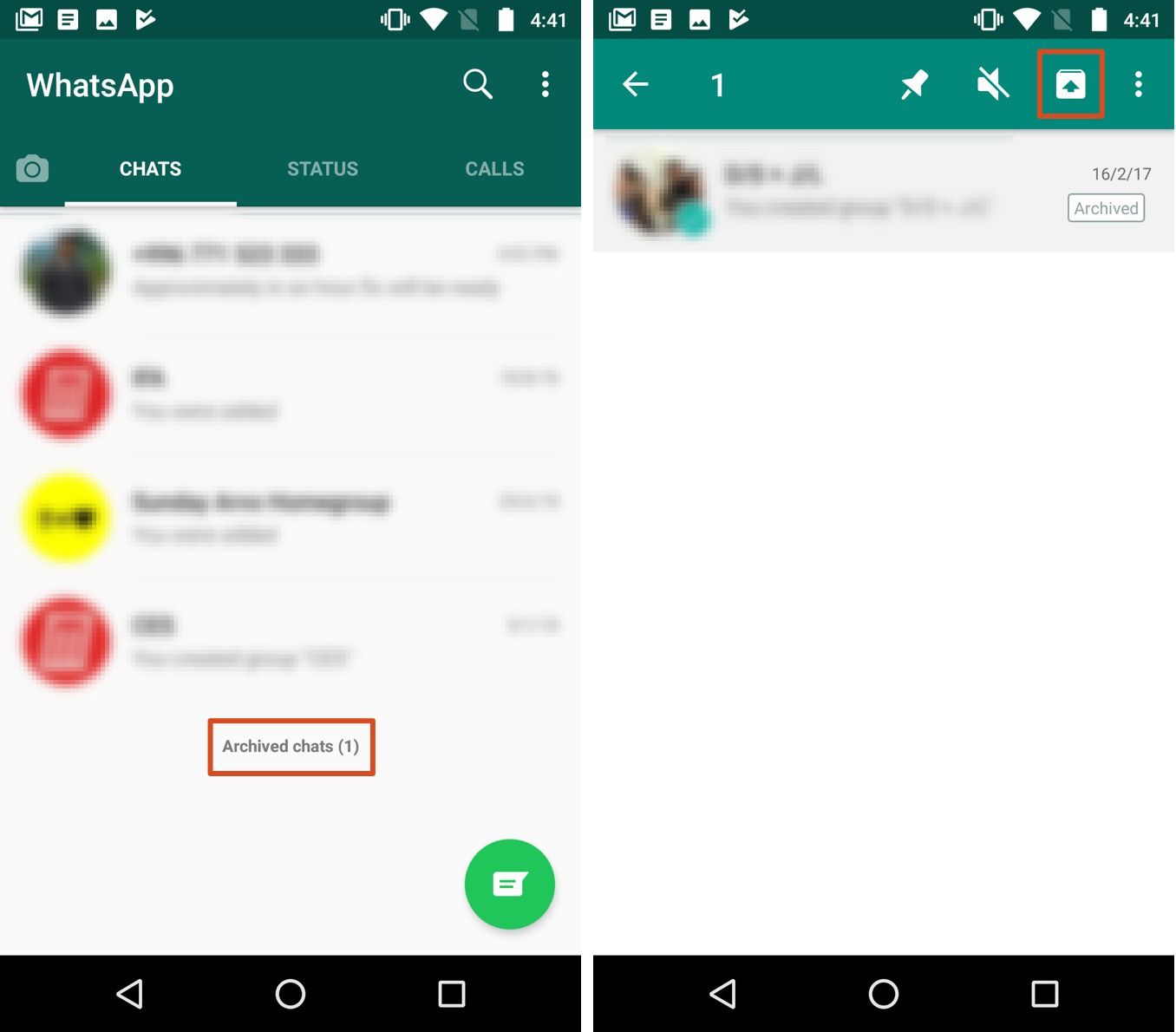
بازگردانی پیام های پاک شده در WhatsApp
بسته به اینکه واتس اپ آخرین بار کی از پیامهای شما بکاپ گرفته میتوانید پیامهای پاک شده خود را بازگردانید. برای مثل اگر واتس اپ روز گذشته از پیامهایتان بکاپ گرفته باشد میتوانید تا رسیدن موعد بکاپ بعدی تمام پیامهای گذشته خود را بازگردانی کنید.
برای بازگردانی پیامهای پاک شده نیز فقط کافیست اپ واتساپ را یک دور پاک و دوباره نصب کنید. با اجرای دوباره برنامه صفحهای در مقابلتان قرار میگیرد که از طریق آن میتوانید به بازگردانی بکاپهای خود بپردازید. فقط کافیست کلید Restore را بفشارید تا واتس اپ به سراغ آخرین بکاپ موجود برود و تمام اطلاعات آن را بازگردانی کند.
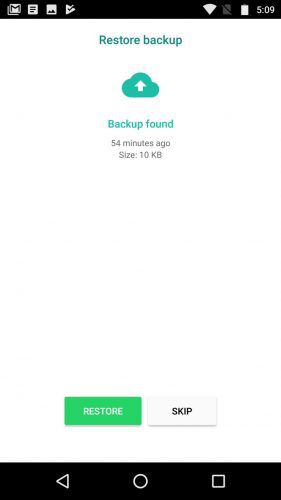
بازگردانی پیام های پاک شده واتساپ در اندروید
۱. برای بازگردانی پیام های پاک شده واتساپ، ابتدا اپلیکیشن واتساپ را به طور کامل از دستگاه خود پاک کنید و سپس آن را دوباره نصب نمایید. توصیه میشود واتساپ را از منابع رسمی مثل گوگل پلی دریافت کنید تا نسبت به بهرهمندی از آخرین نسخه اطمینان کسب نمایید.
۲. پس از نصب برنامه، شماره همراه خود را داخل آن وارد کنید و پس از دریافت پیامک حاوی کد تایید، وارد اکانت خود شوید. اگر احراز هویت دو مرحلهای را در گذشته فعال کرده باشید، باید اطلاعات مورد نیاز آن را هم وارد نمایید.
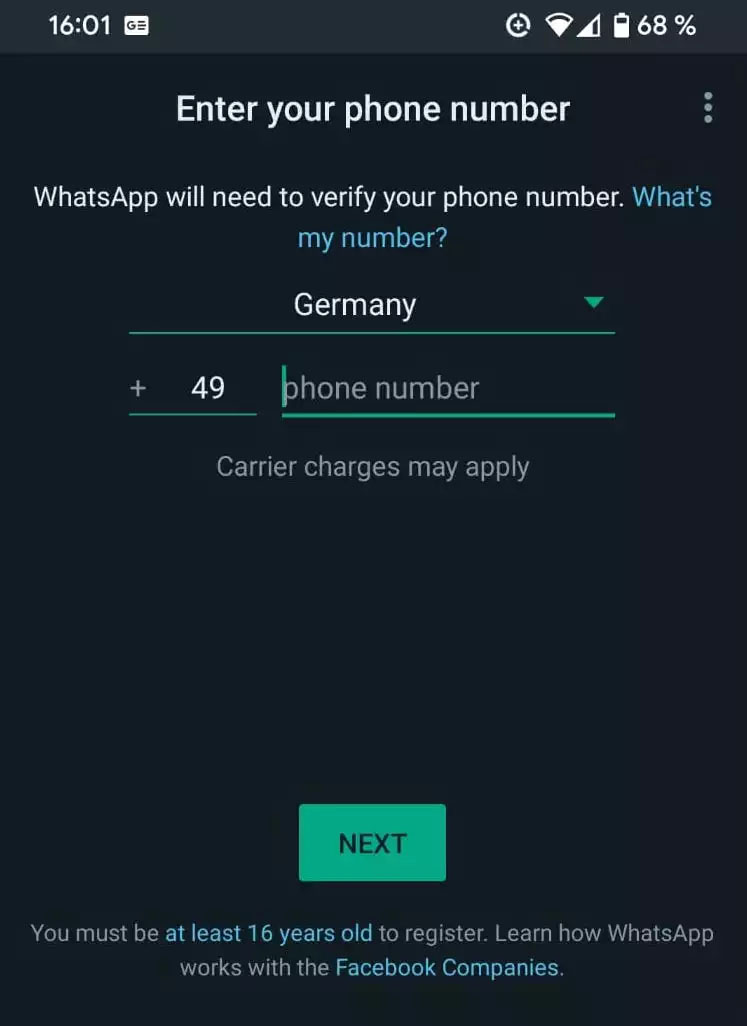
۳. با تایید شماره همراه، واتساپ پیامی مبنی بر شناسایی نسخه پشتیبان روی حافظه گوگل درایو نمایش خواهد داد. اگر نسخه پشتیبان شناسایی شده باشد، گزینهای مبنی بر بازیابی اطلاعات مشاهده خواهد شد.
۴. توجه داشته باشید که اگر در این مرحله روی گزینه Skip بزنید، دیگر نمیتوانید نسخه پشتیبان موجود روی گوگل درایو را بازیابی کنید و باید دوباره اپلیکیشن را حذف و نصب نمایید. البته اگر میخواهید از نسخه پشتیبان ذخیره شده روی حافظه دستگاه بهره ببرید، میتوانید روی کلید Skip بزنید.
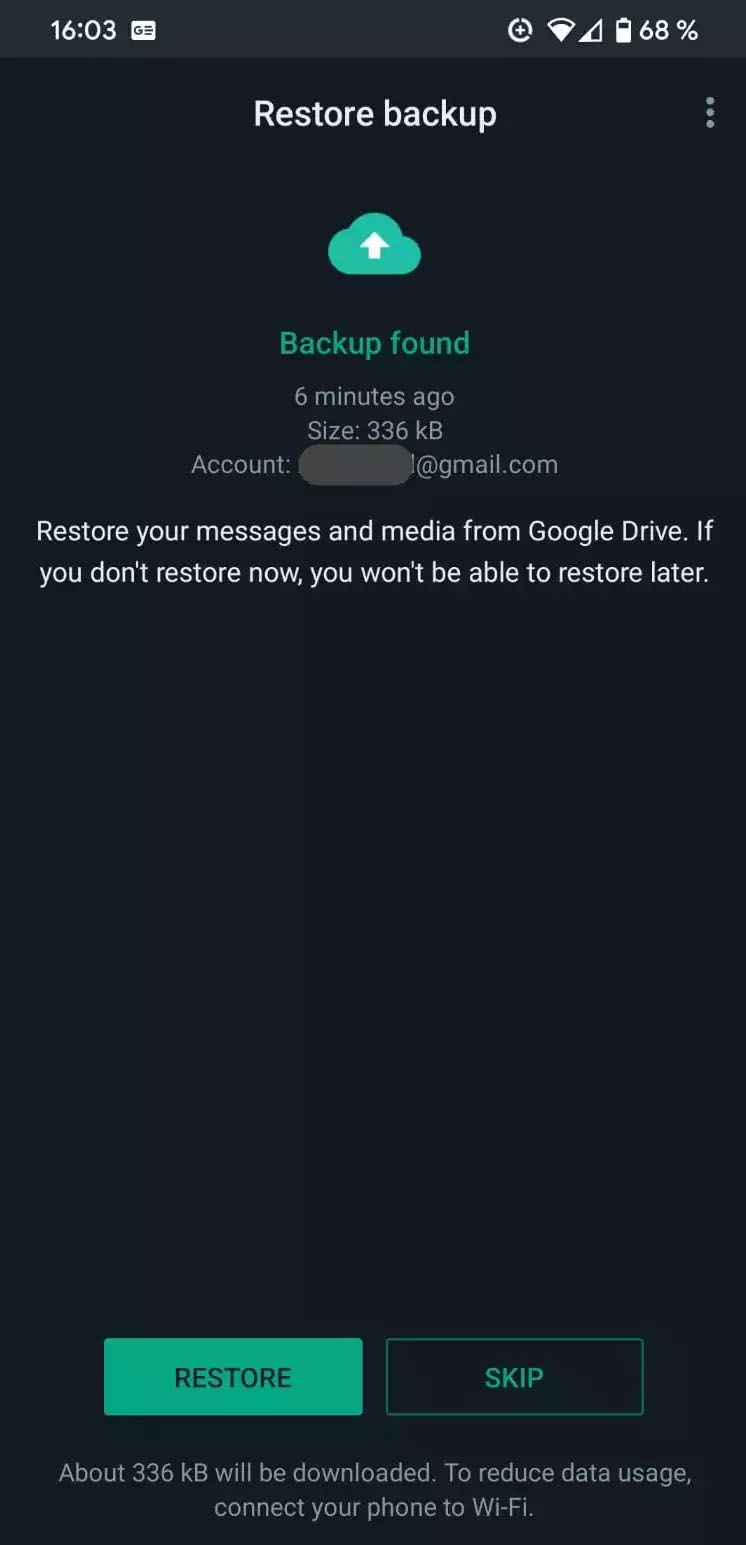
۵. اکنون نسخه پشتیبان از فضای ابری روی حافظه دستگاه دانلود خواهد شد و پس از اتمام، فرایند بازگردانی دادهها شروع میشود. زمان مورد نیاز برای بازیابی متناسب با حجم نسخه پشتیبان و سرعت اتصال اینترنت کاربر خواهد بود.
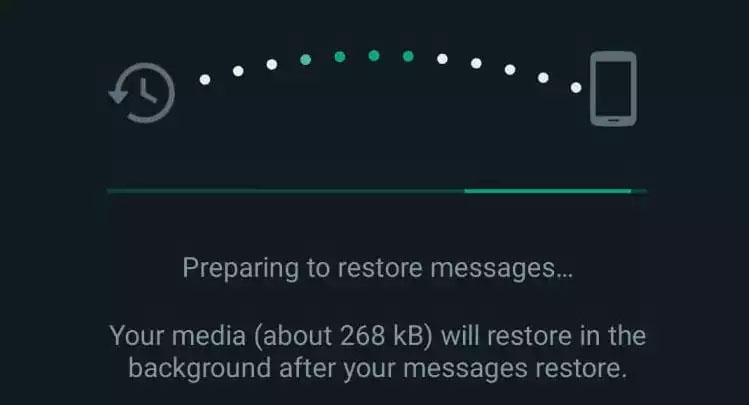
۶. پس از پایان رسیدن فرایند بازگردانی، بار دیگر باید نام حساب کاربری خود و اطلاعات احراز هویت دو مرحلهای را وارد کنید. پس از آن قادر خواهید بود به پیامها دسترسی داشته باشید.
بازگردانی پیام های پاک شده واتساپ از نسخه پشتیبان لوکال
گاهی اوقات به دلیل حجم زیاد فایلهای پشتیبان و سرعت پایین آپلود اینترنت در کشور، کاربران ترجیح میدهند تا بکاپ واتساپ را روی حافظه داخلی دستگاه یا کارت حافظه جانبی ذخیرهسازی کنند. برای بازیابی داده از این طریق باید مراحل زیر را سپری نمایید.
۱. ابتدا از طریق یک اپلیکیشن مدیریت فایل مثل گوگل Files وارد حافظه داخلی دستگاه خود شوید و سپس فولدر WhatsApp را پیدا کنید. محل این فولدر ممکن است در دستگاههای گوناگون، تفاوت داشته باشد.
۲. به فولدر گفته شده وارد شوید و سپس به پوشه Databases بروید. اکنون فایلی مشابه با تصویر زیر خواهید دید.
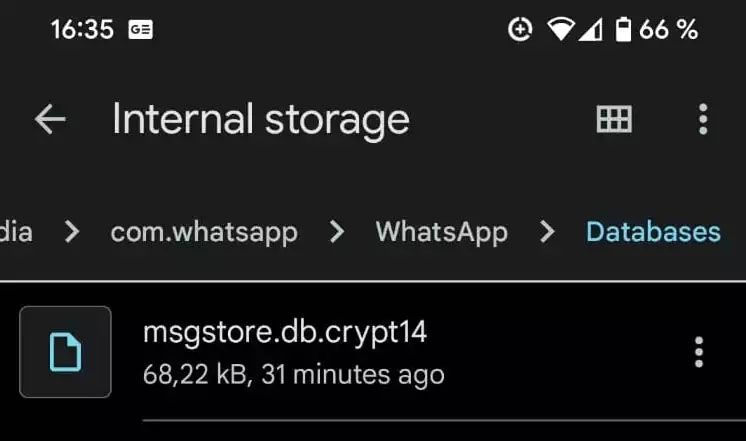
۳. عبارت _BACKUP را به فایل گفته شده اضافه نمایید. برای مثال، فایل اشاره شده در تصویر بالا با نام msgstore_BACKUP.db.crypt14 ذخیره خواهد شد.
۴. حالا اپلیکیشن واتساپ را از دستگاه حذف کرده و سپس دوباره نصب نمایید. با ورود به برنامه و شروع فرایند راهاندازی اولیه، نسخه پشتیبان موجود روی حافظه داخلی به صورت خودکار شناسایی خواهد شد. البته توجه داشته باشید که در چنین حالتی نباید فایل بکاپی روی گوگل درایو متصل به حساب کاربری وجود داشته باشد.
بازگردانی چت های قدیمی تر در واتساپ
بازگردانی بکاپهای قدیمی وقتی که فرآیند بکاپ بعدی آغاز شده کمی مشکل است. انجام چنین کاری فقط زمانی ممکن است که یک گوشی اندرویدی داشته باشید. چراکه نسخه اندرویدی واتس اپ همیشه در کنار بکاپهای جدید یک نسخه پشتیبان قدیمیتر را هم در حافظه نگه میدارد.
برای بازگردانی چتهای قدیمی تر به سراغ اپ مدیریت کننده فایلهایتان بروید و مسیر WhatsApp > Databases را طی کنید. در فولدر Databases فایلی پیدا خواهید کرد با نام msgstore.db.crytp12. این فایل در اصل جدیدترین بکاپی است که واتس اپ از چتهایتان گرفته.
اما به جز msgstore.db.crytp12 احتمالا فایلی به نام msgstore-YYYY-MM-DD.1.db.crypt12 را هم خواهید دید که در واقع بکاپ ثانویه شماست.
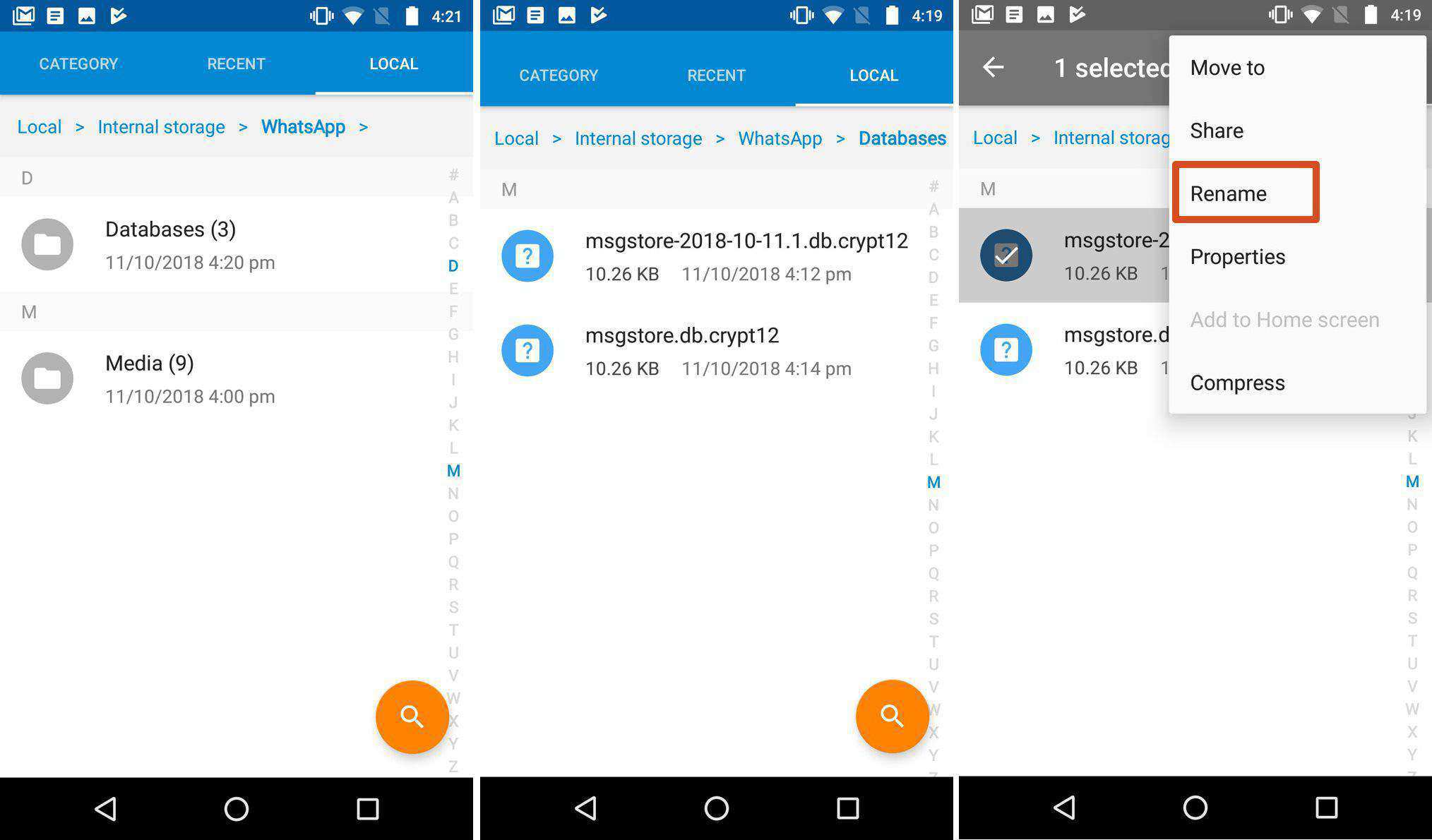
حال اگر یک پیام در فاصله میان ذخیره شدن این دو بکاپ از واتس اپ پاک شده باشد باید برای بازگردانی آن به صورت زیر نام هر دو فایل پوشه Databases را تغییر دهید:
- نام فایل msgstore.db.crytp12 را به msgstore-latest.db.crytp12 تغییر دهید.
- فایل msgstore-YYYY-MM-DD.1.db.crypt12 را به msgstore.db.crytp12 تغییر نام دهید.
سپس به سراغ گوگل درایو خود بروید و بکاپهای قدیمی واتس اپ را همانطور که در تصویر زیر توضیح داده شده پاک کنید.
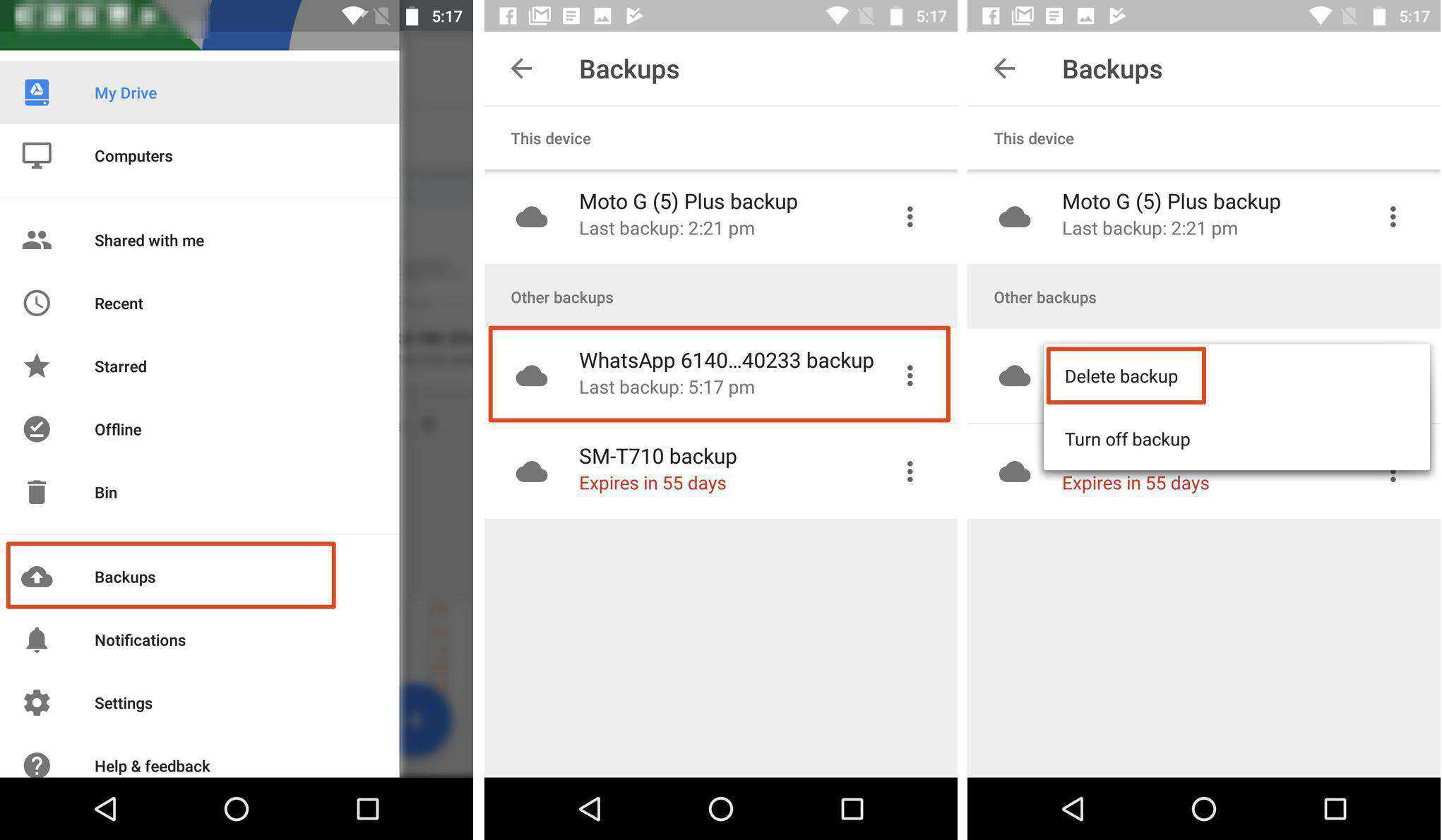
در آخر، اپ واتساپ را پاک و دوباره آن را نصب کنید و همانطور که پیشتر توضیح دادم مراحل بازیابی چتها را دنبال کنید.
بازگردانی پیام های پاک شده واتساپ در آیفون
روش اصلی برای بازگردانی پیام های واتساپ در آیفون، استفاده از نسخه پشتیبان موجود در آیکلود است؛ البته اگر قابلیت تهیه نسخه پشتیبان در گذشته فعال باشد. برای بررسی این موضوع و بازگردانی پیامها، مراحل زیر را طی کنید.
۱. ابتدا به قسمت تنظیمات (Settings) واتساپ رفته و سپس از منوی Chat گزینه Chat Backup را انتخاب نمایید.
۲. اگر قابلیت Auto backup فعال باشد، میتوانید برنامه واتساپ را از دستگاه خود حذف نموده و دوباره اقدام به نصب آن نمایید.
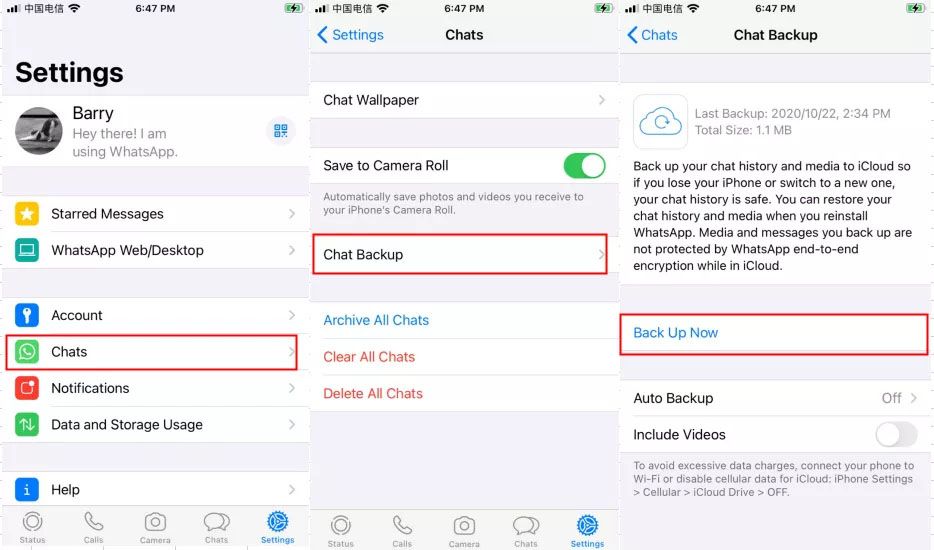
۳. اکنون با وارد کردن شماره همراه خود، کد تایید جهت ورود را دریافت کنید. سپس روی گزینه Restore Chat History بزنید تا بتوانید به پیامهای قبلی خود دسترسی داشته باشید. توجه داشته باشید که باید حتماً وارد اپل آیدی متصل به حساب آیکلود مورد نظر شده باشید. همچنین اگر ویژگی تهیه خودکار نسخه پشتیبان در گذشته فعال نشده باشد یا به صورت دستی هم اقدام به ایجاد آن نکرده باشید، نمیتوانید پیامهای قبلی را بازیابی کنید.
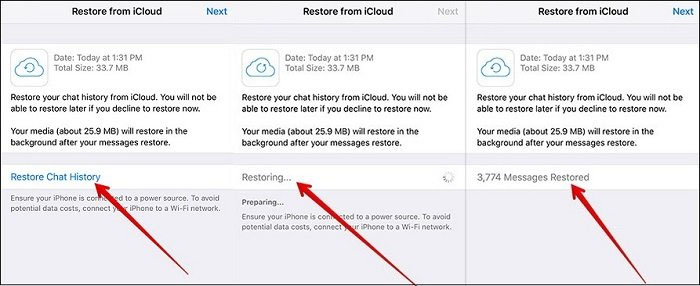
بازیابی پیام های واتساپ با بکاپ کلی آی کلود
صاحبان آیفون در کنار روش گفته شده برای بازگردانی پیام های پاک شده واتساپ، میتوانند نسخهای کامل از بکاپ آیکلود را روی دستگاه خود بازیابی کنند که موجب بازگردانی پیامهای واتساپ هم خواهد شد. البته این شیوه موجب میشود تا تمامی محتواها و تنظیمات موجود روی دستگاه به نسخه قبلی بازگردد؛ در نتیجه به عنوان راهحل اول پیشنهاد نمیشود.
۱. ابتدا به قسمت تنظیمات (Settings) آیفون بروید و با مراجعه به قسمت General روی Reset بزنید. در ادامه Erase all Contents and Settings را انتخاب نمایید.
۲. روی کلید Erase Now بزنید و رمز عبور خود را وارد نمایید.
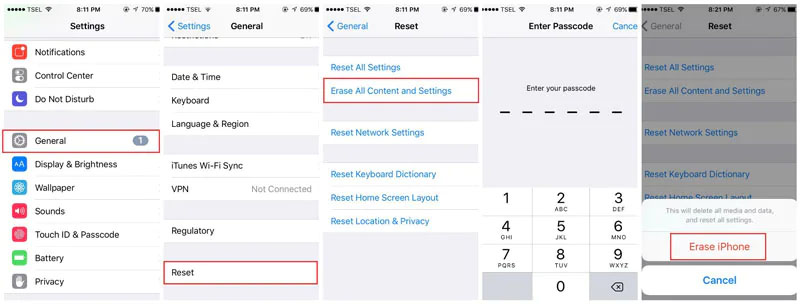
۳. پس از اتمام فرایند راهاندازی اولیه دستگاه، گزینه Restore from iCloud Backup را در صفحه Apps & Data انتخاب نمایید و وارد حساب کاربری خود شوید. دقت داشته باشید که این حساب کاربری باید مطابق با اکانت مورد استفاده برای تهیه نسخه پشتیبان در واتساپ قبلی باشد.
۴. ابتدا گزینه Choose backup را بزنید و فایل بکاپی که حاوی پیامهای واتساپ است را انتخاب کنید تا اطلاعات بازیابی شود. دقت کنید که اگر در گذشته نسخه پشتیبان به صورت خودکار یا دستی ساخته نشده باشد، این روش نمیتواند پیامها را بازگرداند.

بازیابی پیامهای واتساپ با آیتونز
فرایند بازگردانی پیام های پاک شده واتساپ از طریق آیتونز شباهت بسیاری با روش گفته شده برای آیکلود دارد که از طریق مراحل پایین قابل انجام است. توجه داشته باشید که مانند روش آیکلود، کاربر امکان انتخاب دادههای مورد نظر برای بازیابی را ندارد و تمامی اطلاعات دستگاه ریست میشود. همچنین اگر پس از حذف پیامها، آیفون را با آیتونز همگامسازی کرده باشید، نمیتوانید به آنها دسترسی پیدا کنید.
۱. ابتدا نرم افزار آیتونز نصب شده روی سیستم خود را به آخرین نسخه آپدیت کنید. همچنین از آپدیت شدن فریمور iOS هم اطمینان کسب کنید. سپس برنامه را اجرا نمایید.
۲. آیفون خود را از طریق کابل به سیستم متصل کنید. در ادامه به داخل تب Summary در آیتونز رفته و روی نام دستگاه خود کلیک کنید.
۳. اکنون در زیر عنوان This Computer گزینه Restore Backup را بزنید.
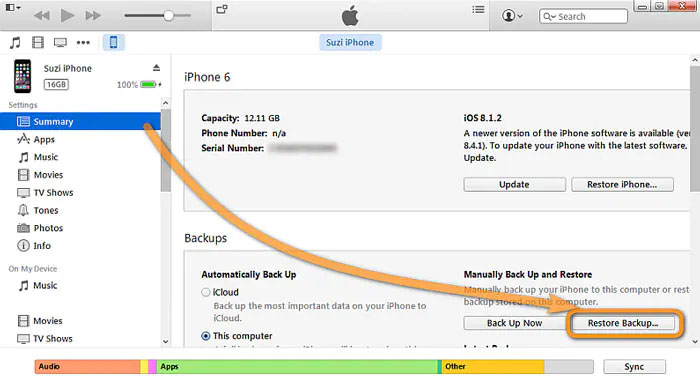
۴. نسخه پشتیبان مورد نظر را انتخاب کرده و سپس روی کلید Restore کلیک نمایید.
۵. پس از وارد کردن رمز عبور خود، دوباره کلید Restore را برای تایید فرایند بزنید.














